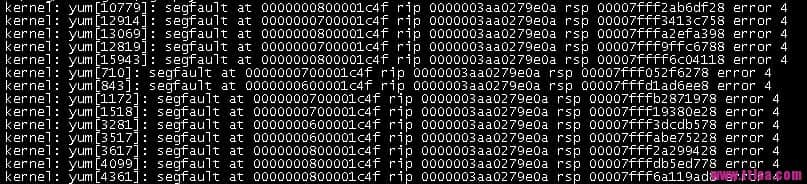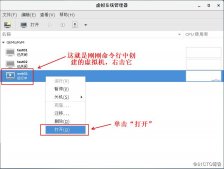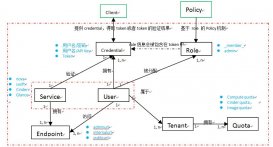前言
本文主要介绍如何在虚拟机里面安装Windows server 2003版本,以下为详细介绍
一、准备工作
下载Windows server 2003 的镜像文件
此处是小编的百度网盘分享文件:【此处是之前小编下载的一个版本】
Windows server2003的链接,有需要自取
链接:https://pan.baidu.com/s/1Pyb1jppuHu8FpYXHD2c6Zw?pwd=086a
提取码:086a
另外一种:
下载地址链接:https://msdn.itellyou.cn/https://msdn.itellyou.cn/
下载完成之后就可以看到我们下载的文件
有需要链接的小伙伴可以使用网盘链接:
链接:https://pan.baidu.com/s/16Iul5hi68JfnTSAZDh8Jgg?pwd=i703
提取码:i703
二、安装过程
1、先建立一个虚拟机
新建虚拟机:
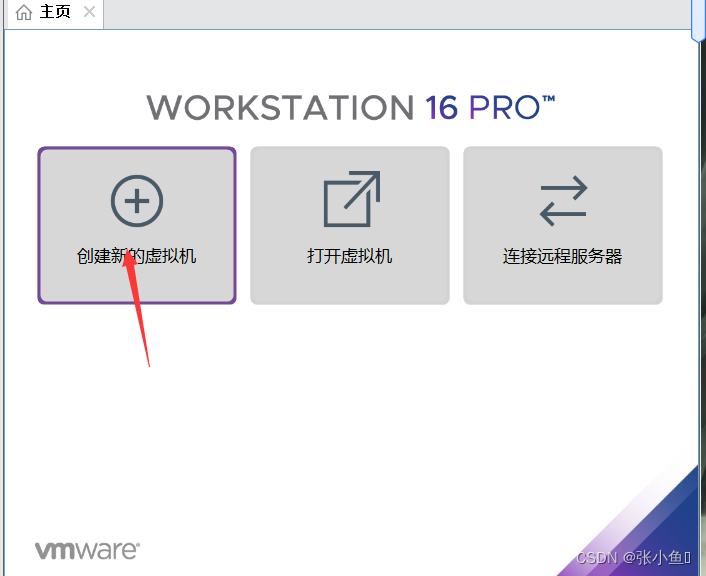
选择自定义安装,因为需要用镜像文件
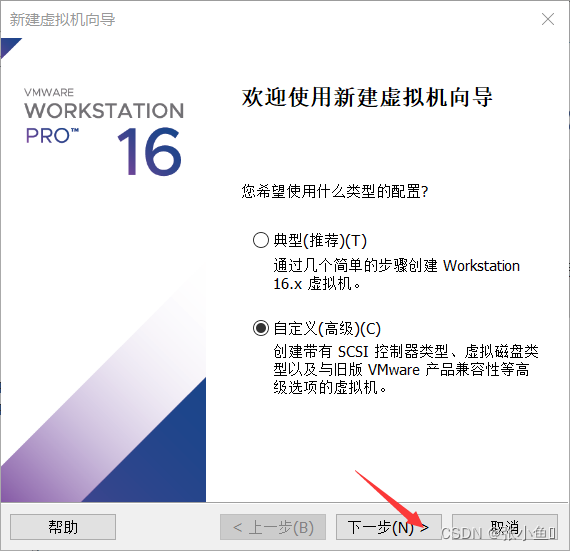
继续下一步,默认安装即可
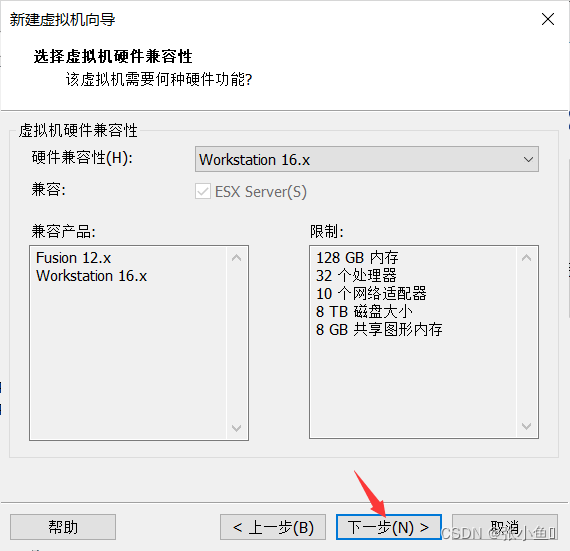
选择稍后安装操作系统
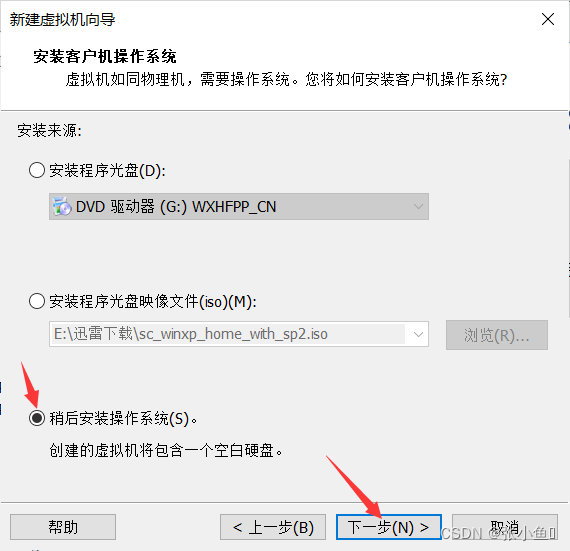
此处我们要选择Windows的server2003标准版本,选择好之后继续下一步
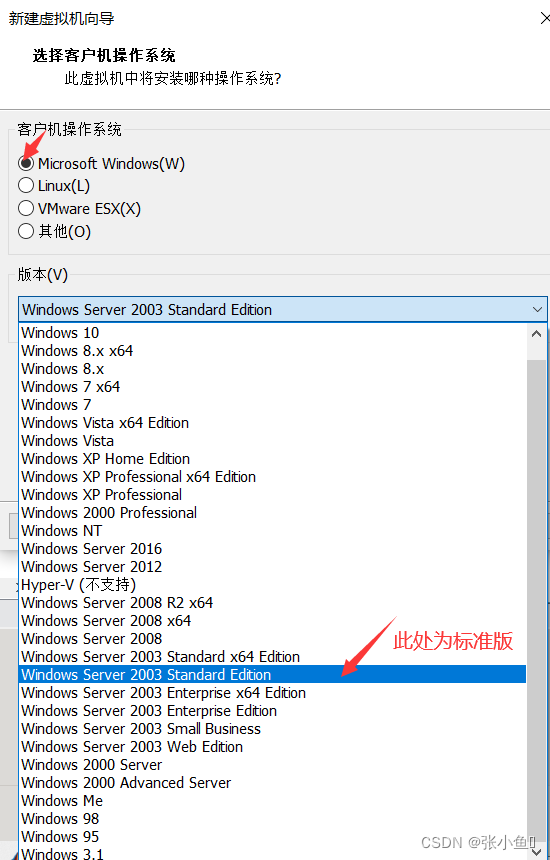
创建虚拟机名称,选择安装位置
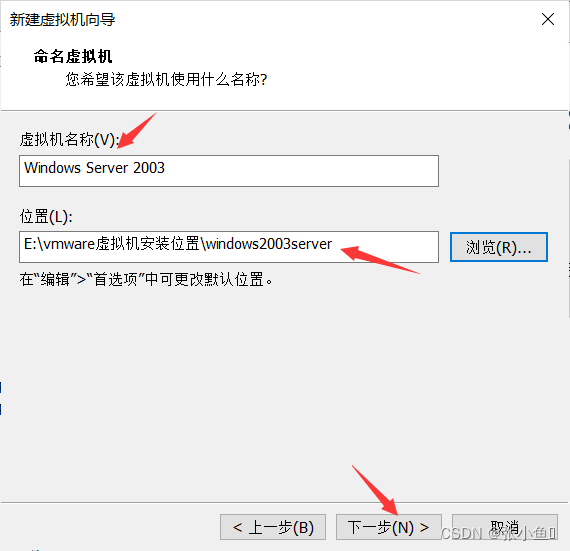
选择处理器的核数,这个因人而异,你自己设置
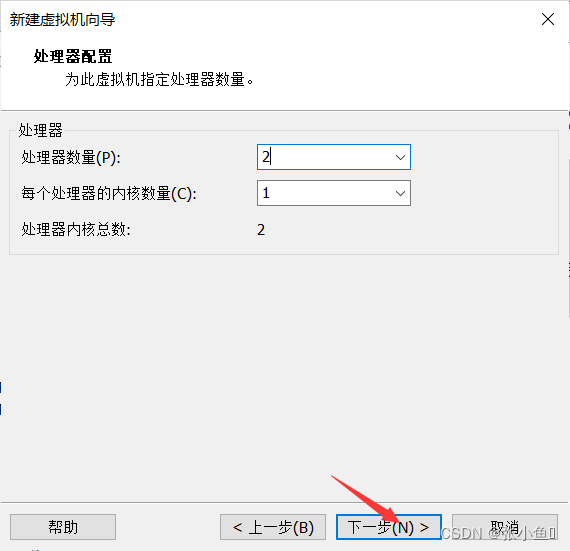
默认下一步
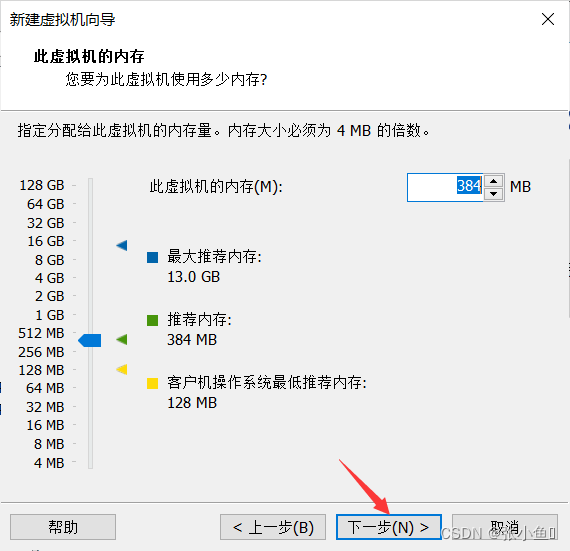
继续下一步
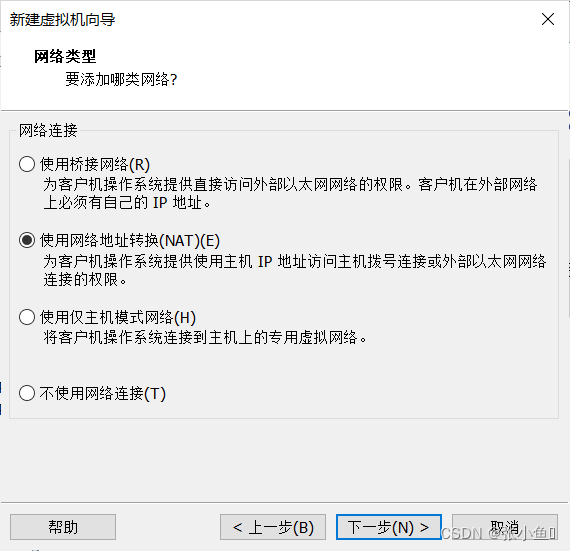
默认下一步
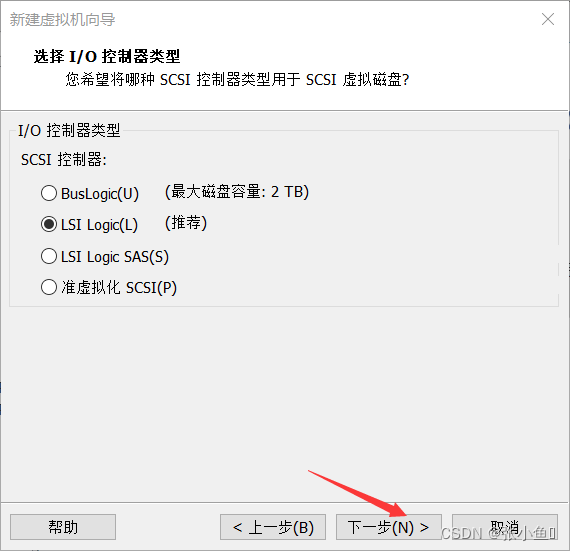
继续下一步

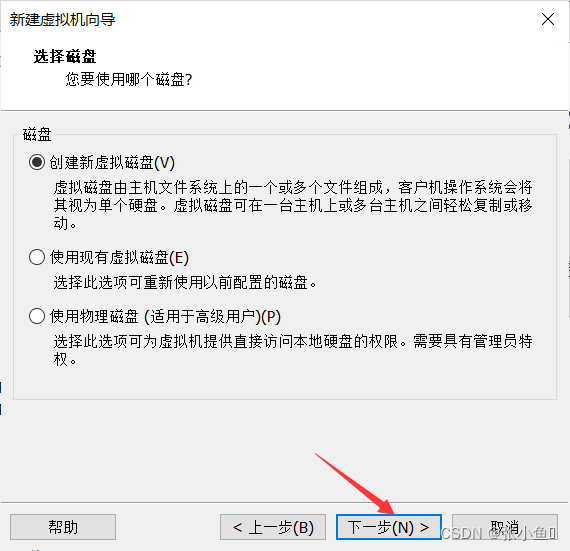
磁盘的内存可调节
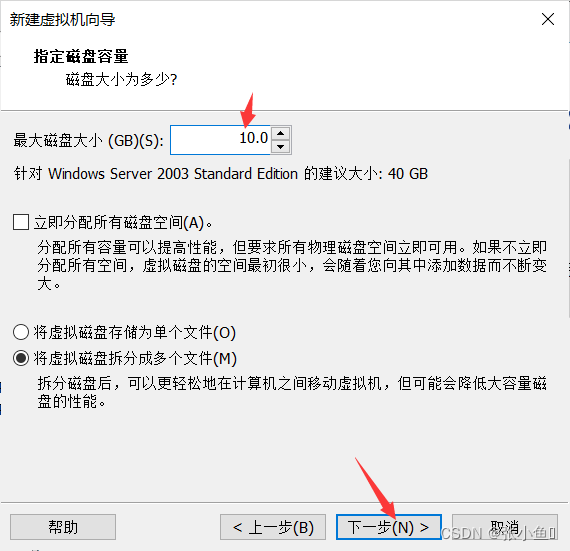
继续下一步
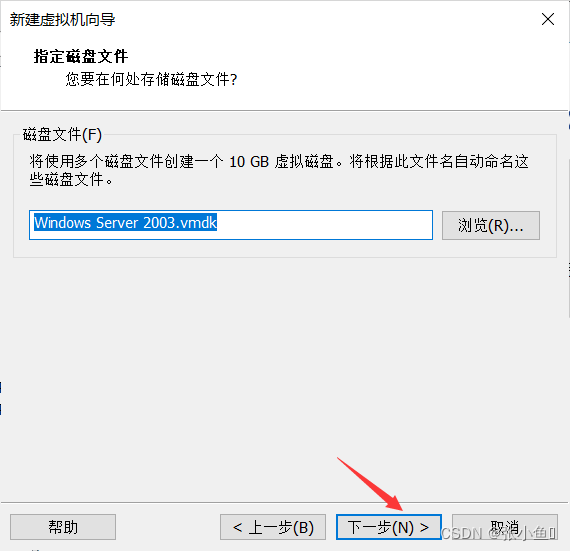
虚拟机安装完成
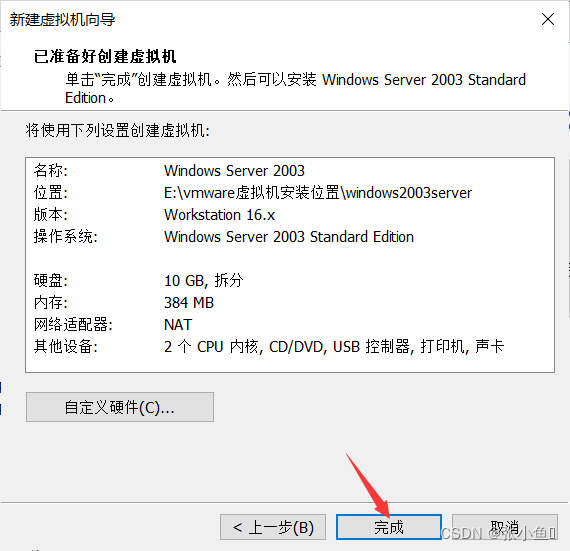
2.打开虚拟机进行安装
先将iso文件配置上去
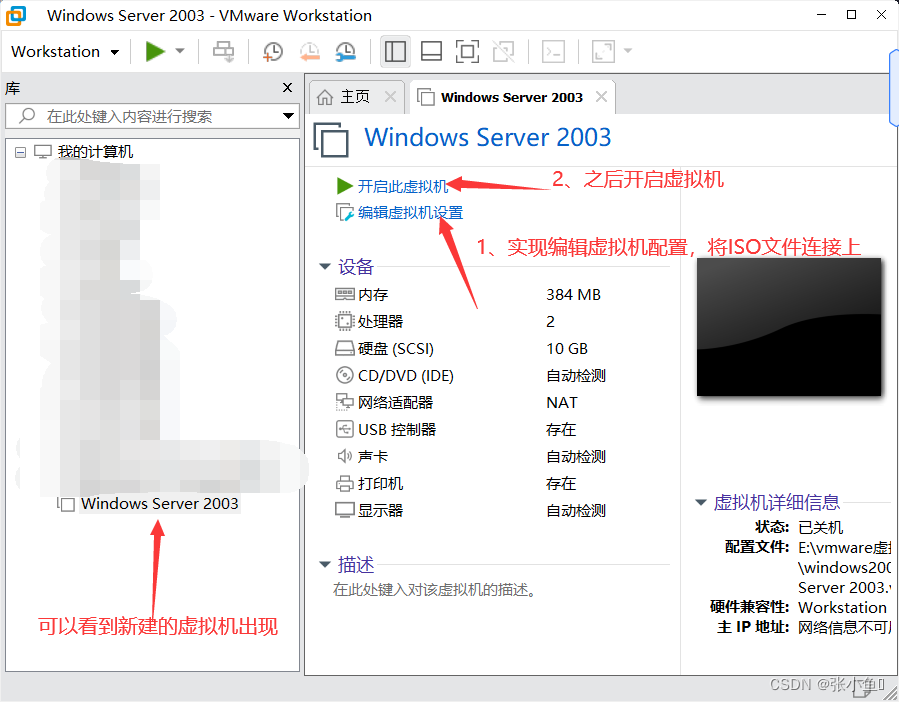
编辑虚拟机设置 ,之后点击确定
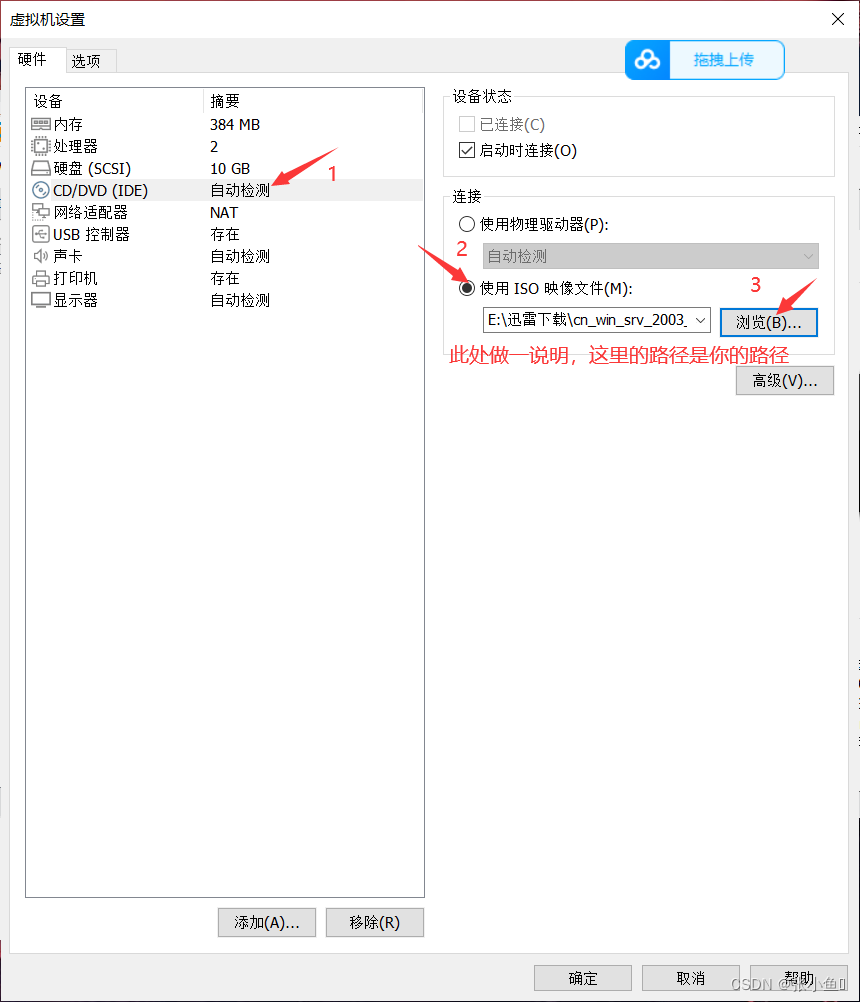
此处就可以看到这里与之前不一样了
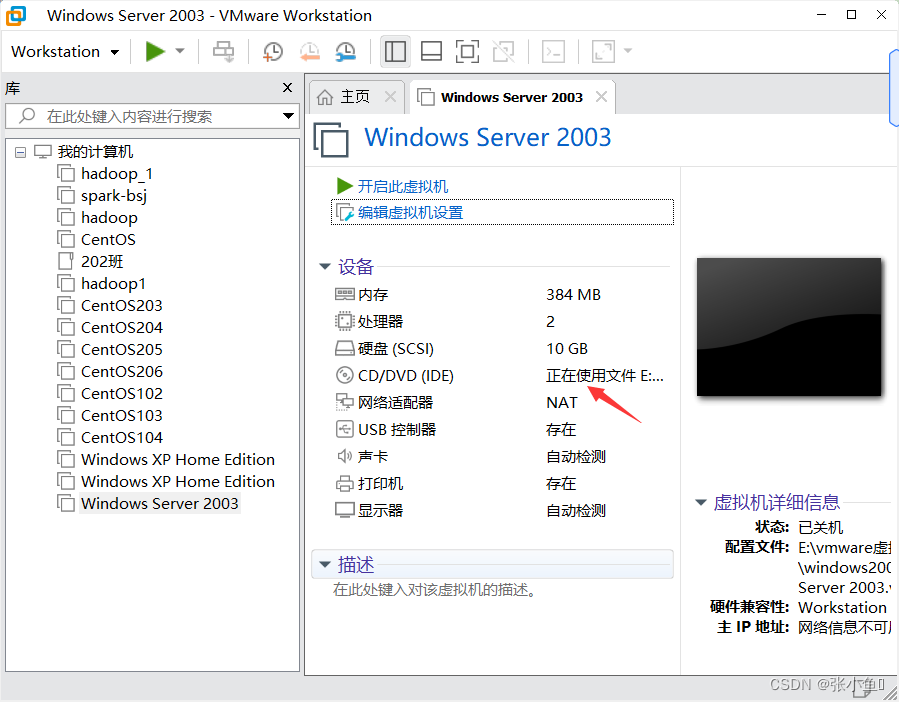
选择开启虚拟机
按照提示来做,按enter键
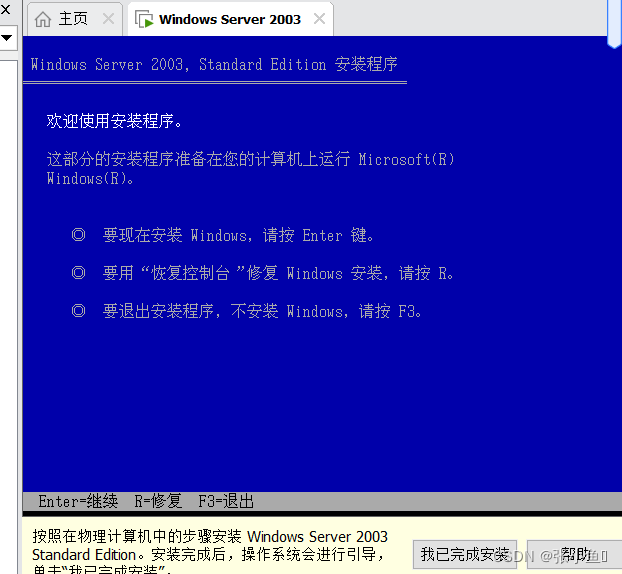
这里选择我同意
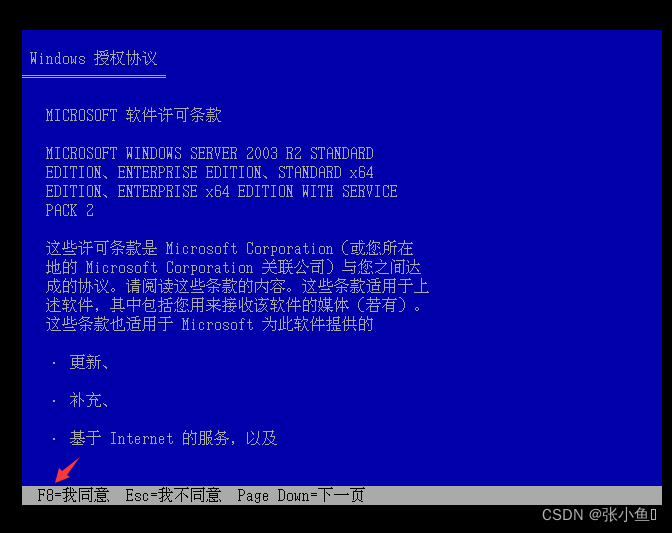
此处小编的卡在了f8热键不出来【小编的电脑是戴尔版本,看你是因为电脑上将这些热键的功能取消了,所以一直出不来】,无法进行后续安装了,已经跟到这步的小伙伴们也别着急。
下面是小编从2.1里面重新开始的步骤:
和2.1不同的地方是这里,选择直接安装映像文件,
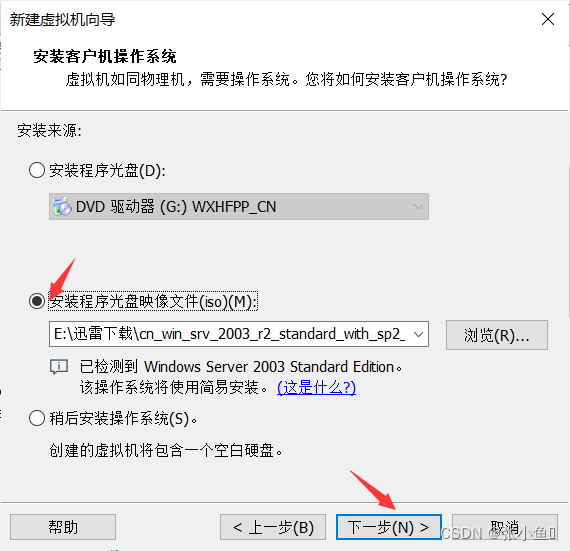
此处输入产品密钥以及用户名和密码【小编设置的就是小编名字与xiaobian英文】
这种方式的安装就比之前的粗暴。
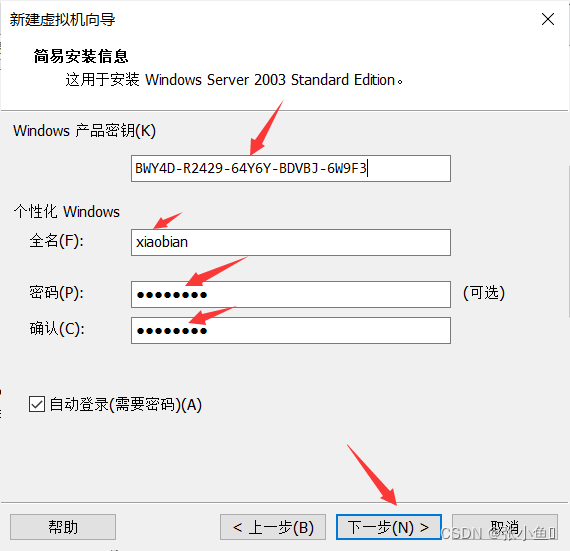
选择位置与名字
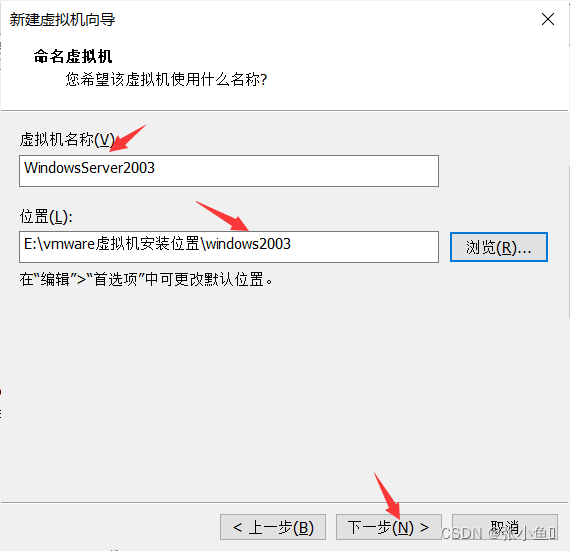
以下与2.1类似
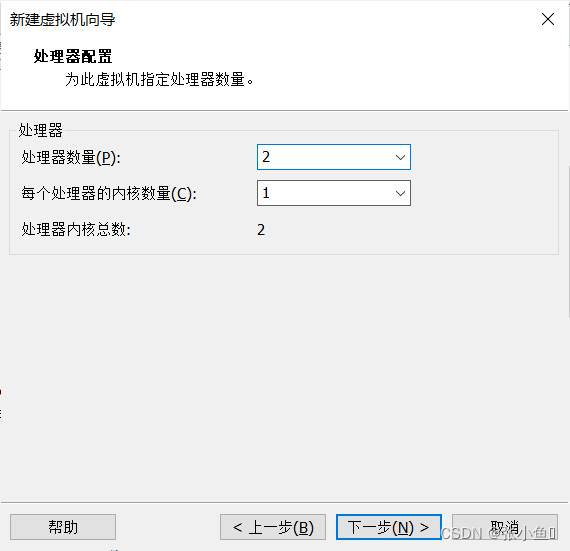
这里就不过多赘述了,直接看最后
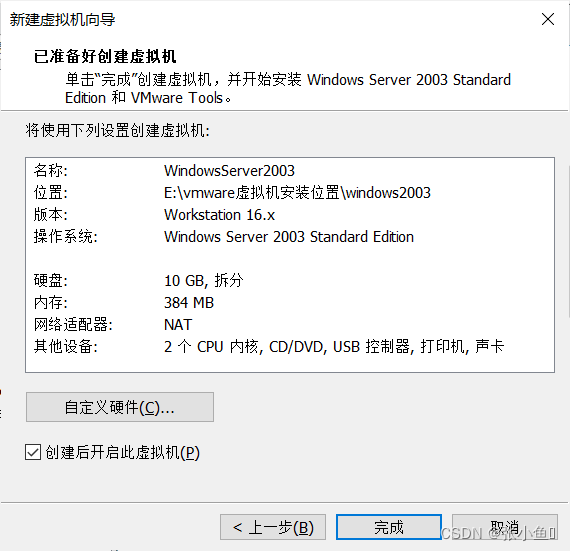
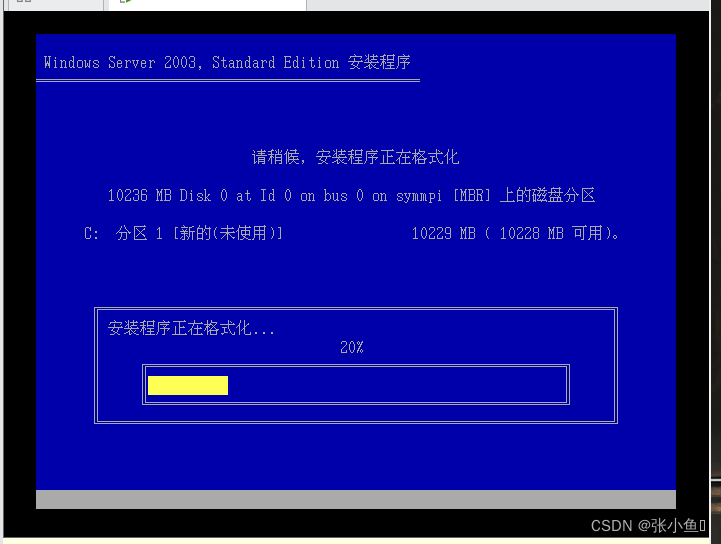
静静等待安装完成
之后出现这种页面
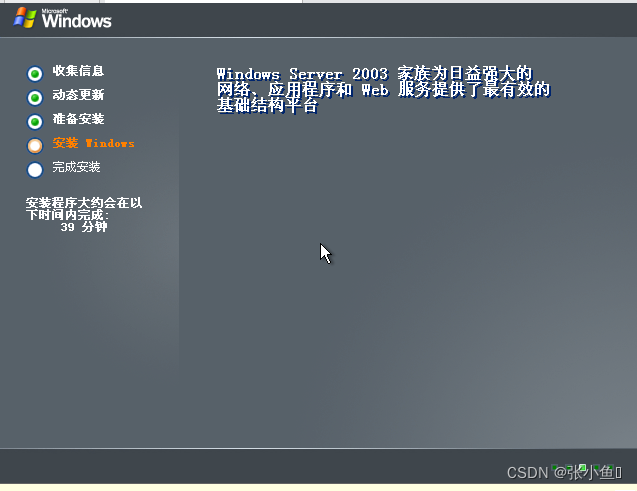
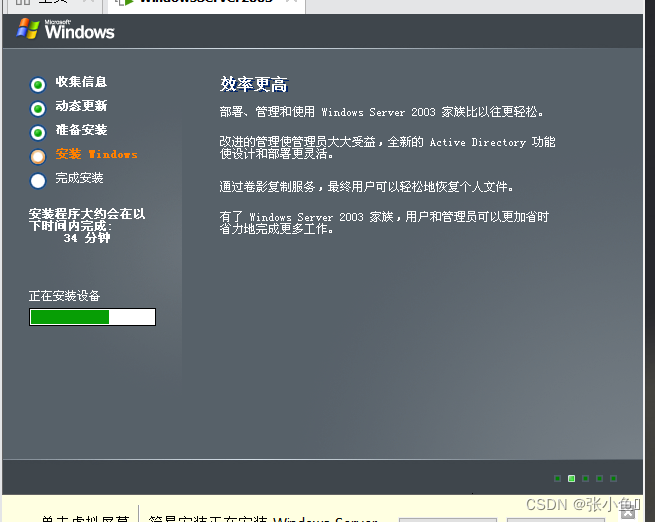
等待安装完成。 安装完成的样子
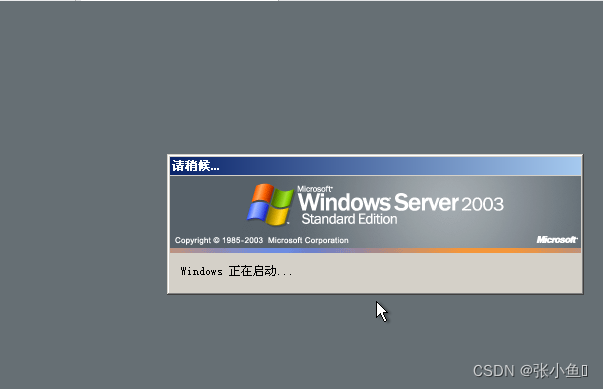
之后根据提示完成相关的配置

直接完成
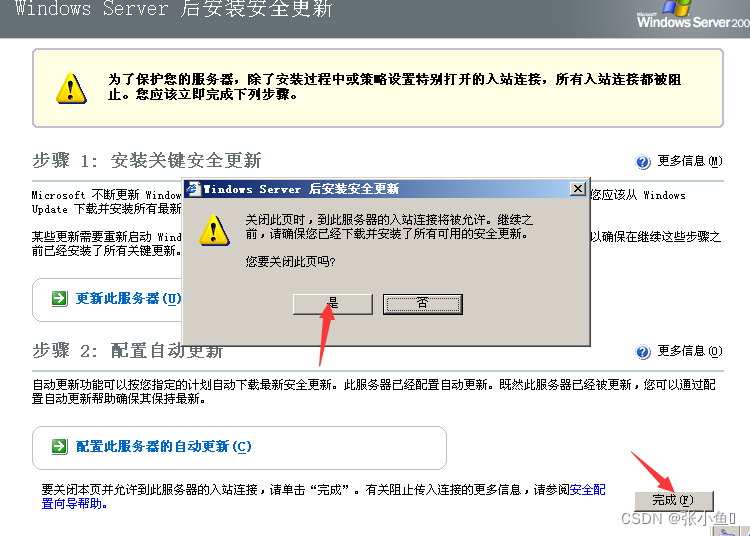
直接关闭
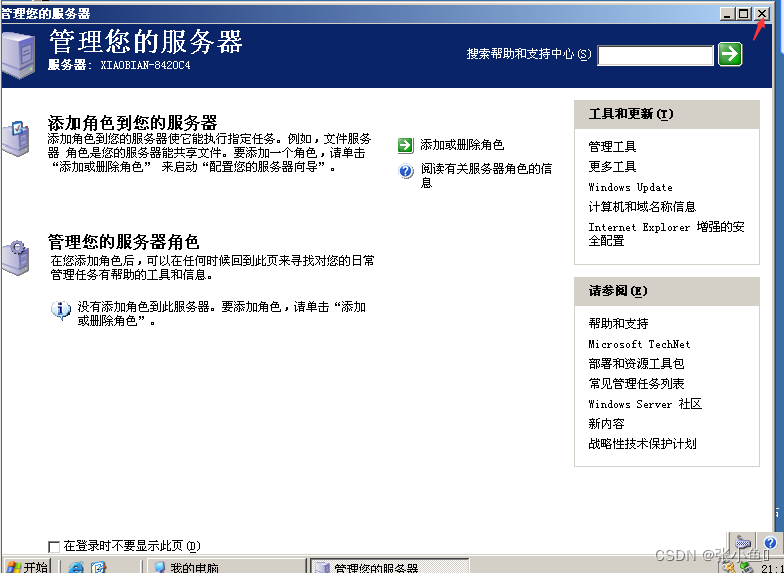
最后,可以在这个里面修改显示的屏幕大小
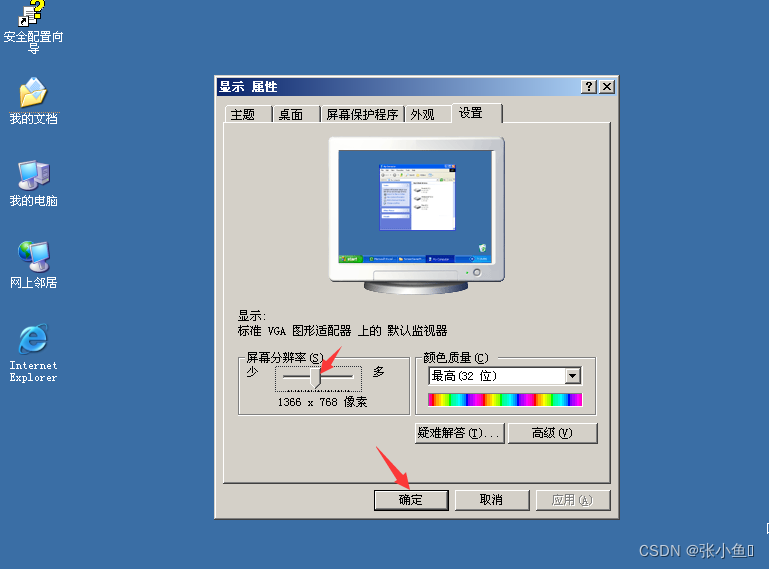
总结
以上就是今天要讲的内容,本文主要介绍了在虚拟机当中安装Windows server 2003的详细步骤,希望对初学者的你有所帮助。
最后欢迎大家点赞,收藏,转发,
如有问题、建议,请您在评论区留言哦。
到此这篇关于虚拟机VMware里面安装Windows sever 2003版本详细教程的文章就介绍到这了,更多相关内容请搜索服务器之家以前的文章或继续浏览下面的相关文章希望大家以后多多支持服务器之家!
原文地址:https://blog.csdn.net/m0_56006701/article/details/129915741